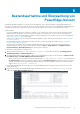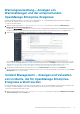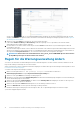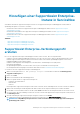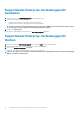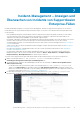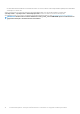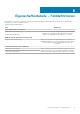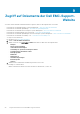Users Guide
Auf der Seite Incidents werden die von ServiceNow erstellten Incidents aufgeführt. Die Incidents können basierend auf der Priorität
und dem Status der Incidents gefiltert werden. Informationen zum Ändern der Warnungsverwaltungsregel finden Sie unter Regeln für
die Warnungsverwaltung ändern.
2. Wählen Sie in der Spalte Zahl einen Incident aus, um weitere Details anzuzeigen.
In den Feldern Kurzbeschreibung und Beschreibung werden die zugehörige Service-Tag-Nummer, der Ziel-Node und die
Warnmeldung für die jeweiligen Incidents angezeigt.
3. Um die Incidents zu verwalten, wählen Sie das Drop-Down-Menü Status aus und wählen Sie je nach Auflösung des Incident die
verschiedenen Status aus.
Wenn der Incident aufgelöst und der Status zu "Geschlossen" aktualisiert wird, wird der entsprechende Warnmeldungsstatus auch auf
"Geschlossen" aktualisiert, um anzuzeigen, dass die von OpenManage Enterprise abgerufene Warnmeldung gelöst wurde. Wählen Sie
die Registerkarte Lösungsinformationen aus, um weitere Informationen über den Lösungsstatus anzuzeigen.
ANMERKUNG:
Benutzer mit ServiceNow-Administrator und x_317119_omisnow.OMISNOW-Operator-Rollen können
die OpenManage Enterprise-Incidents beheben und schließen.
Regeln für die Warnungsverwaltung ändern
ServiceNow erstellt Incidents für Warnmeldungen im kritischen und Warnungsstatus. Um diese Funktion zu ändern, aktualisieren Sie die
Regel für die Warnungsverwaltung in der ServiceNow-Instanz.
Weitere Informationen zu den erforderlichen Benutzerberechtigungen zum Ändern der Regel für die Warnungsverwaltung finden Sie unter
Erforderliche Benutzerberechtigungen.
So ändern Sie die Regel für die Warnungsverwaltung:
1. Geben Sie im Navigationsfilter Dell EMC OpenManage Integration ein und wählen Sie dann unter
Anwendungseigenschaften die Option Regel für die Warnungsverwaltung aus.
2. Wählen Sie in der Spalte Name eine Warnungsverwaltungsregel aus.
3. Aktualisieren Sie auf der Registerkarte Warnmeldungsinfo den Namen der Warnmeldungsregel und geben Sie eine Beschreibung ein,
um die Warnmeldungsregel zu unterscheiden.
4. Wählen Sie die Registerkarte Warnungsfilter aus. Geben Sie unter Warnungsfilter die Bedingungen an, indem Sie die Drop-Down-
Menüs und die logischen Operatoren auswählen.
5. Wählen Sie die Registerkarte Aktionen und überprüfen Sie, ob der Wartungs-Subflow korrekt ist.
6. Wählen Sie Aktualisieren, um die Regel für die Warnungsverwaltung zu ändern.
Die aktualisierte Warnungsverwaltungsregel ist für die Ereignisse aktiv, die von OpenManage Enterprise im nächsten Ereignis-
Synchronisierungsplan abgerufen werden.
14
Bestandsaufnahme und Überwachung von PowerEdge-Servern